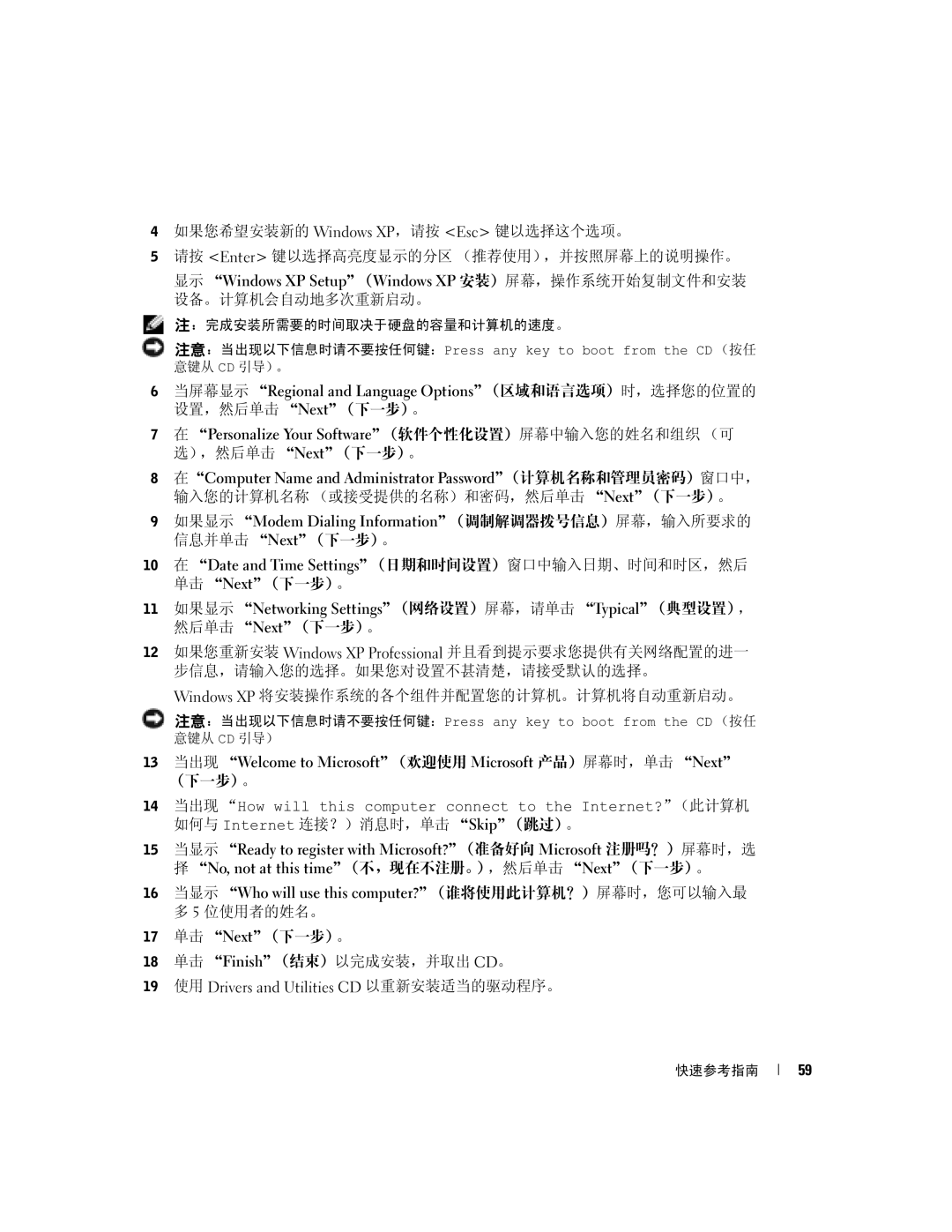4如果您希望安装新的 Windows XP,请按 <Esc> 键以选择这个选项。
5请按 <Enter> 键以选择高亮度显示的分区 (推荐使用),并按照屏幕上的说明操作。
显示 “Windows XP Setup”(Windows XP 安装)屏幕,操作系统开始复制文件和安装 设备。计算机会自动地多次重新启动。
![]() 注:完成安装所需要的时间取决于硬盘的容量和计算机的速度。
注:完成安装所需要的时间取决于硬盘的容量和计算机的速度。
![]() 注意:当出现以下信息时请不要按任何键:Press any key to boot from the CD (按任 意键从 CD 引导)。
注意:当出现以下信息时请不要按任何键:Press any key to boot from the CD (按任 意键从 CD 引导)。
6当屏幕显示 “Regional and Language Options”(区域和语言选项)时,选择您的位置的 设置,然后单击 “Next”(下一步)。
7在 “Personalize Your Software”(软件个性化设置)屏幕中输入您的姓名和组织 (可 选),然后单击 “Next”(下一步)。
8在“Computer Name and Administrator Password”(计算机名称和管理员密码)窗口中, 输入您的计算机名称 (或接受提供的名称)和密码,然后单击 “Next”(下一步)。
9如果显示 “Modem Dialing Information”(调制解调器拨号信息)屏幕,输入所要求的 信息并单击 “Next”(下一步)。
10在 “Date and Time Settings”(日期和时间设置)窗口中输入日期、时间和时区,然后 单击 “Next”(下一步)。
11如果显示 “Networking Settings”(网络设置)屏幕,请单击 “Typical”(典型设置), 然后单击 “Next”(下一步)。
12如果您重新安装 Windows XP Professional 并且看到提示要求您提供有关网络配置的进一 步信息,请输入您的选择。如果您对设置不甚清楚,请接受默认的选择。
Windows XP 将安装操作系统的各个组件并配置您的计算机。计算机将自动重新启动。
![]() 注意:当出现以下信息时请不要按任何键:Press any key to boot from the CD (按任 意键从 CD 引导)
注意:当出现以下信息时请不要按任何键:Press any key to boot from the CD (按任 意键从 CD 引导)
13当出现 “Welcome to Microsoft”(欢迎使用 Microsoft 产品)屏幕时,单击 “Next”
(下一步)。
14当出现 “How will this computer connect to the Internet?”(此计算机 如何与 Internet 连接?)消息时,单击 “Skip”(跳过)。
15当显示 “Ready to register with Microsoft?”(准备好向 Microsoft 注册吗?)屏幕时,选 择 “No, not at this time”(不,现在不注册。),然后单击 “Next”(下一步)。
16当显示 “Who will use this computer?”(谁将使用此计算机?)屏幕时,您可以输入最 多 5 位使用者的姓名。
17单击 “Next”(下一步)。
18单击 “Finish”(结束)以完成安装,并取出 CD。
19使用 Drivers and Utilities CD 以重新安装适当的驱动程序。
快速参考指南
59